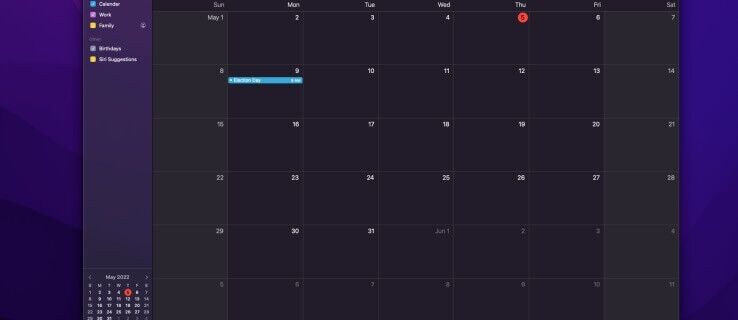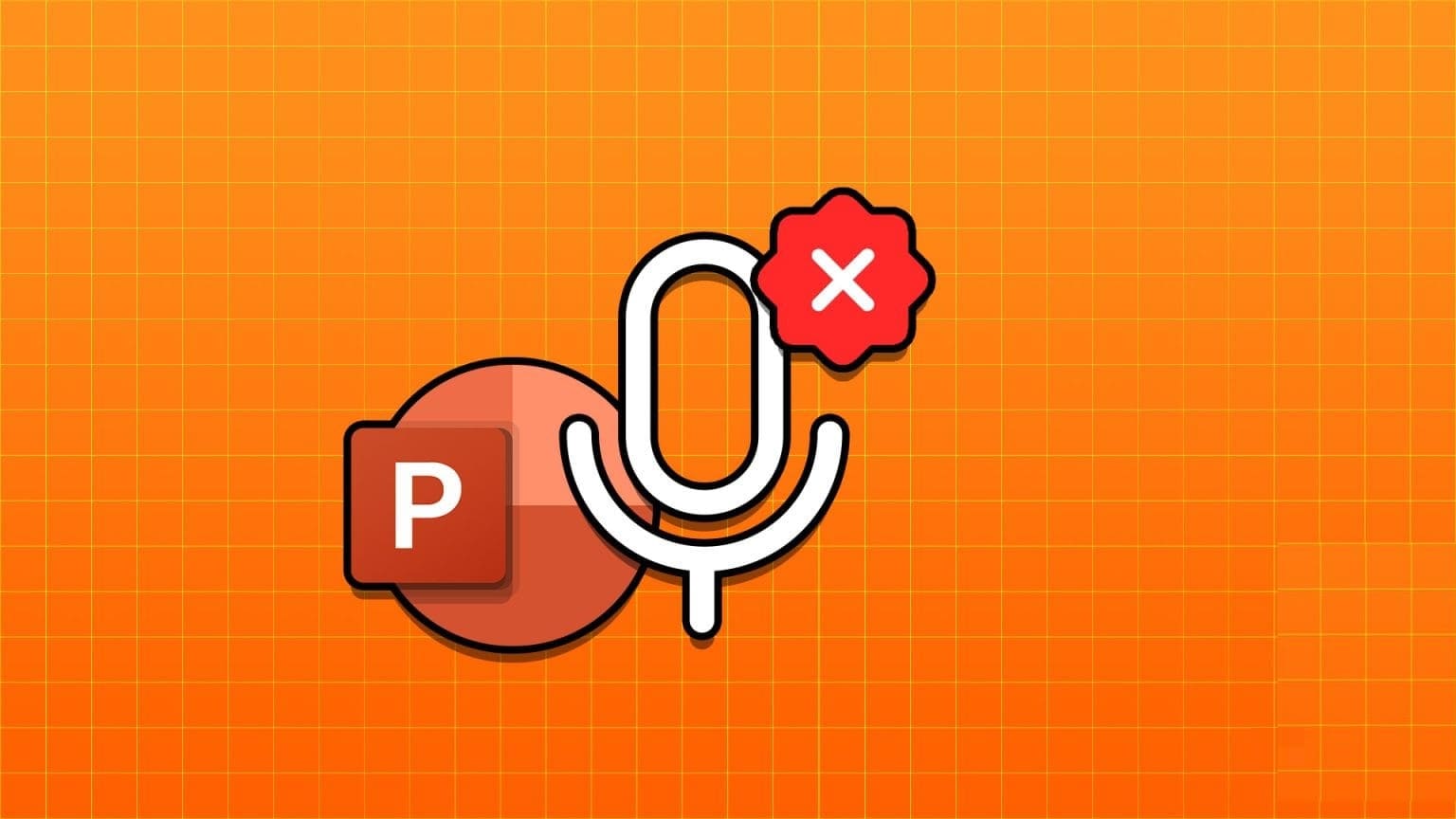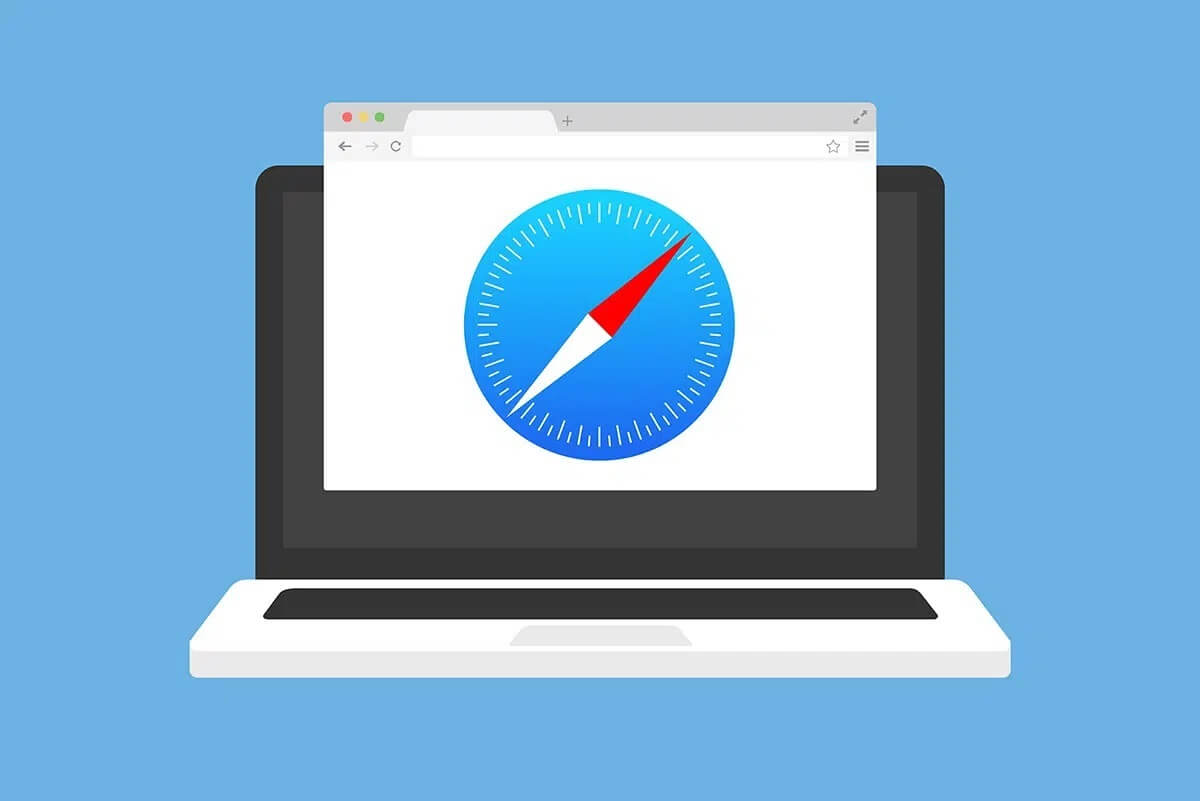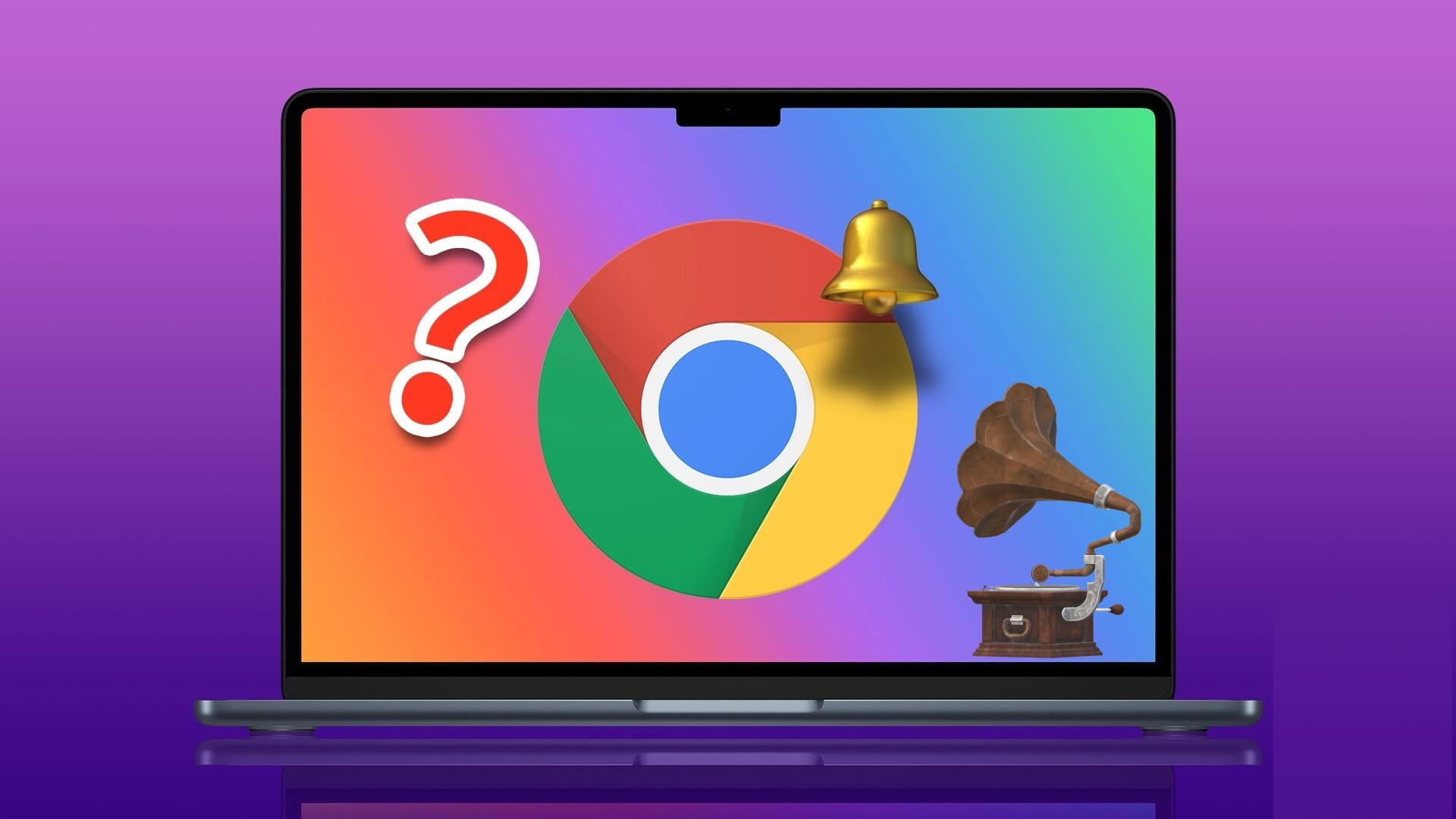Når du køber din Mac, ser den fantastisk ud lige fra starten. Så du ville sandsynligvis ikke tænke over det. Skift skærmindstillingerDe ser trods alt for det meste godt ud lige fra starten. Her er de 5 bedste justeringer af Mac-skærmindstillinger.
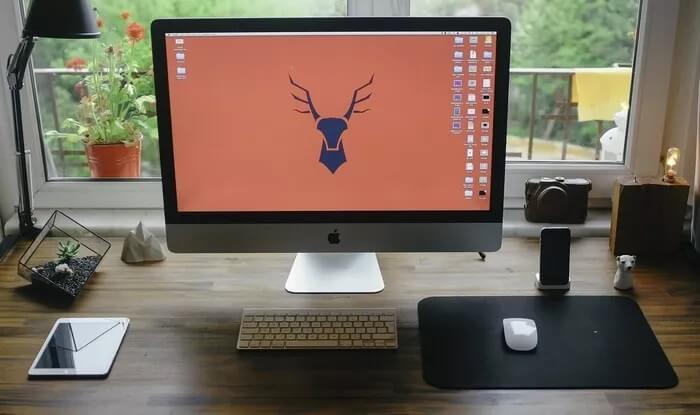
Før du vænner dig til standardskærmindstillingerne på din Mac, skal du justere din Macs skærm. Uanset om du arbejder kreativt eller ser videoer, skal din skærm kunne producere farver og kontrast, som du foretrækker. For at gøre det skal du justere din Macs skærmindstillinger.
Vi deler de forskellige justeringer, du kan foretage i din Macs skærmindstillinger for at opnå den ønskede visuelle kvalitet.
1. Slå mørk tilstand til og fra
Mange iPhone-brugere aktiverer mørk tilstand, enten for at reducere belastningen af deres øjne, eller fordi de foretrækker udseendet. Hvis din Mac kører på MacOS Sierra 10.12.4 Eller en nyere version, kan du slå denne funktion til/fra.
Følg disse trin for at aktivere mørk tilstand.
Trin 1: Klik på Apple-logoet i øverste venstre hjørne af din skærm, og klik på Systemindstillinger.
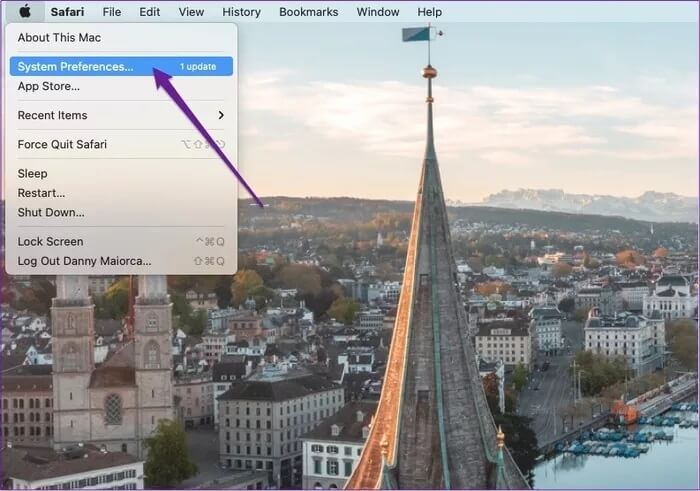
Trin 2: Vælg det generelle ikon.
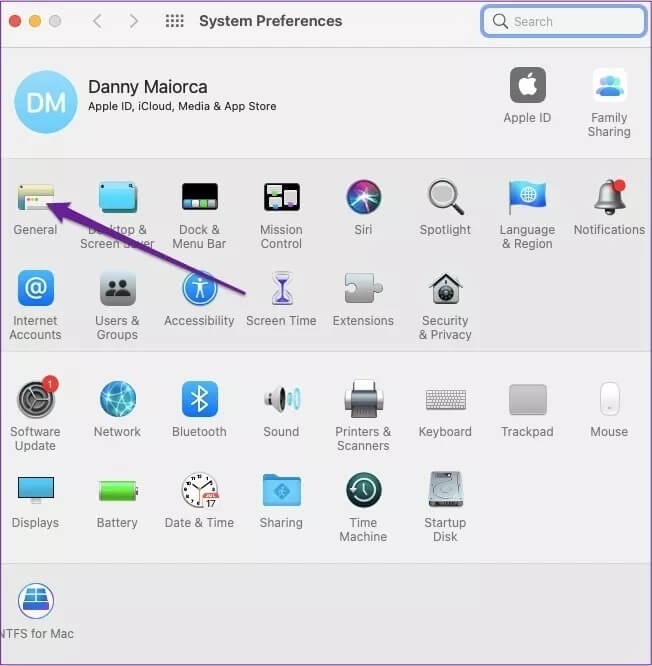
Dette anvender det mørke tema på tværs af systemet og apps, der understøtter det native.
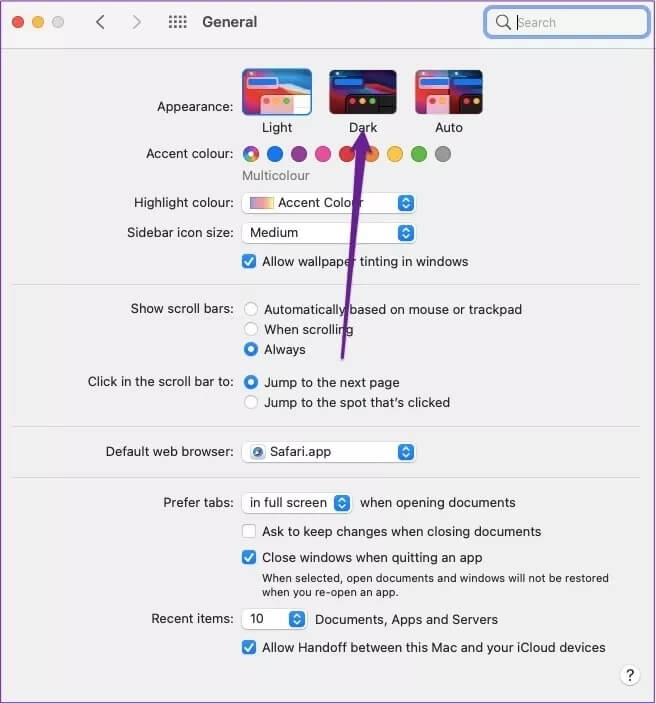
2. Skift MAC-skærmens kontrast
Du kan også justere kontrasten på din Mac, hvis du synes, at farverne er for mættede. Følg disse trin for at gøre det.
Trin 1: Klik på Apple-logoet i øverste venstre hjørne af skærmen, og klik på Systemindstillinger. Når det åbnes, skal du klikke på Tilgængelighed.
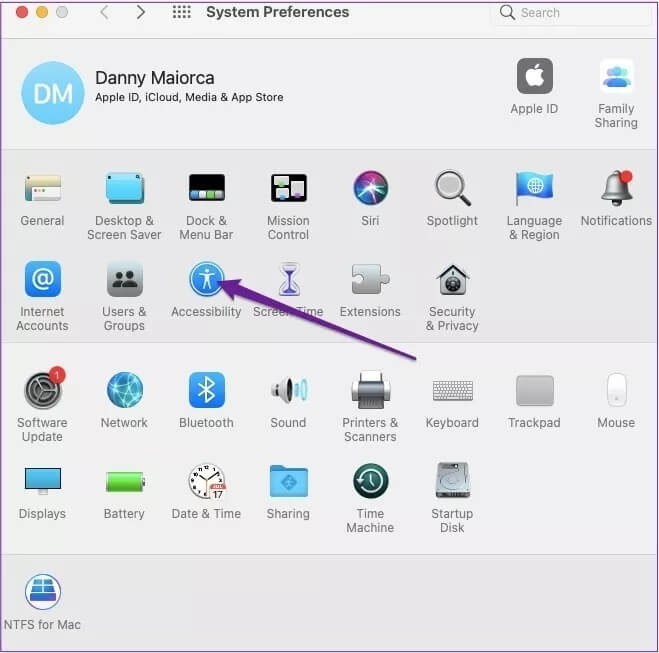
Trin 2: Vælg Vis i sidebjælken.
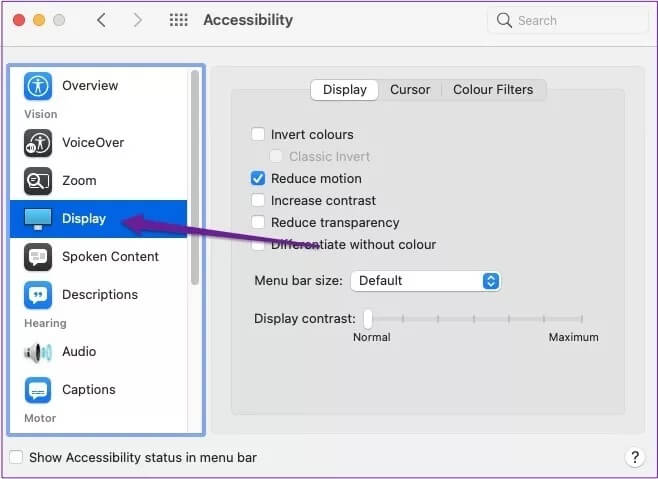
Trin 3: Markér feltet Øg kontrast.
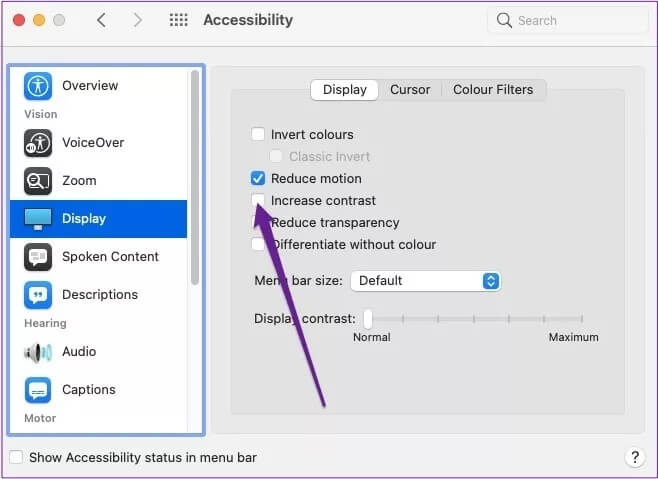
Trin 4: Når du har markeret feltet, kan du styre skærmens kontrast ved hjælp af skyderen Skærmkontrast nederst. Hvis du flytter den til højre, øges den yderligere, mens hvis du flytter den til venstre, mindskes den.
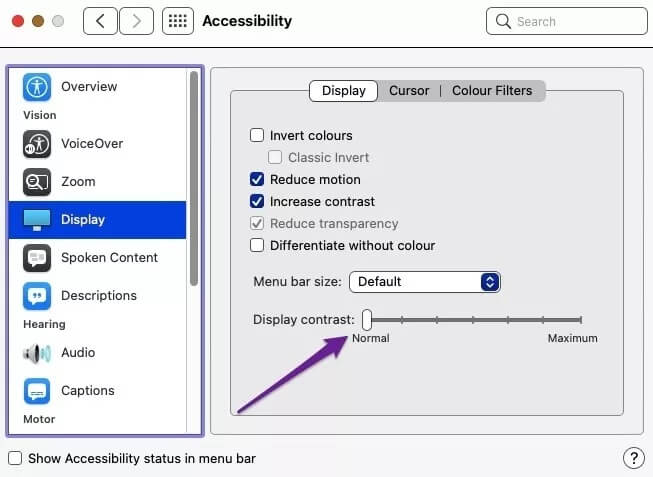
3. Inverter farver (valgfrit)
Hvis du har problemer med at se tekst og billeder på din Mac, kan du invertere farverne. Hvis du gør det, får du en sort baggrund, der får alt andet til at skille sig ud. Denne funktion er dog ikke helt perfekt og kan give brugerfladen et mærkeligt udseende. Så fortsæt med at bruge Discord.
Det er ligetil at invertere farverne på din Mac og det burde ikke tage lang tid. Trinene nedenfor vil guide dig gennem det hele.
Trin 1: Klik på Apple-logoet i øverste venstre hjørne af skærmen, og klik på Systemindstillinger. Klik på Tilgængelighed.
Trin 2: Vælg Vis i venstre sidepanel.
Trin 3: Øverst ser du en boks ud for "Inverter farver". Markér dette.
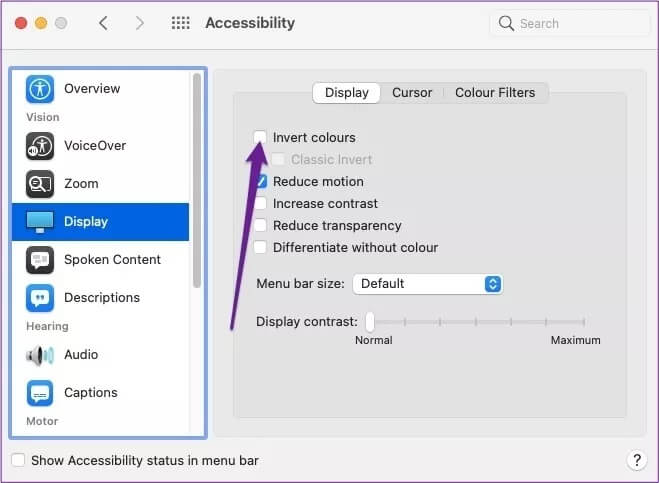
Eksperimentér mellem Standard Farveinversion og Klassisk Invertering, som du kan aktivere ved at markere feltet i underafsnittet under Inverter farver.

Forskellene kan være små, så det bedste valg er, hvad dine øjne foretrækker.
4. Skift skærmopløsning
Når du bruger din Mac første gang, vises alt i din enheds standardopløsning. Selvom du kan zoome ind på browsere og dokumenter, er det ikke alment kendt, at du som standard kan gøre det samme med hele din skærm. Når du tilslutter din Mac til en ekstern skærm, skal du også justere skærmopløsningen.
Apple har en funktion, der lader dig ændre skærmopløsningen, så alt bliver større. Sådan får du adgang til dette:
Trin 1: Klik på Apple-logoet i øverste venstre hjørne af skærmen, og klik på Systemindstillinger. Klik derefter på Skærm, og vælg den første fane.
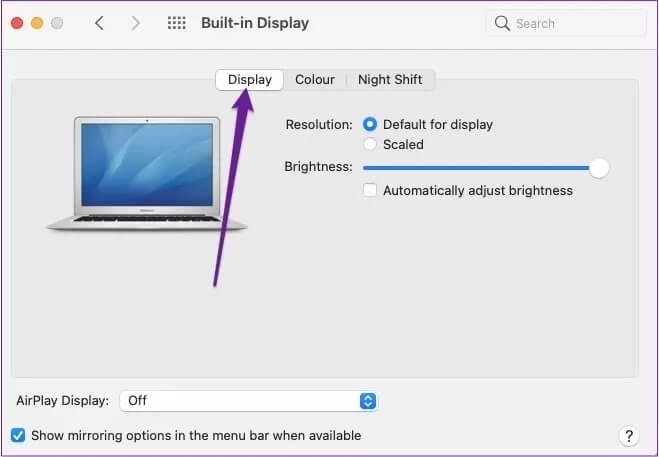
Trin 2: Hvis det er en sektion med "Opløsning:", skal du sørge for at vælge cirklen ud for Skaleret i stedet for Standard til visning.
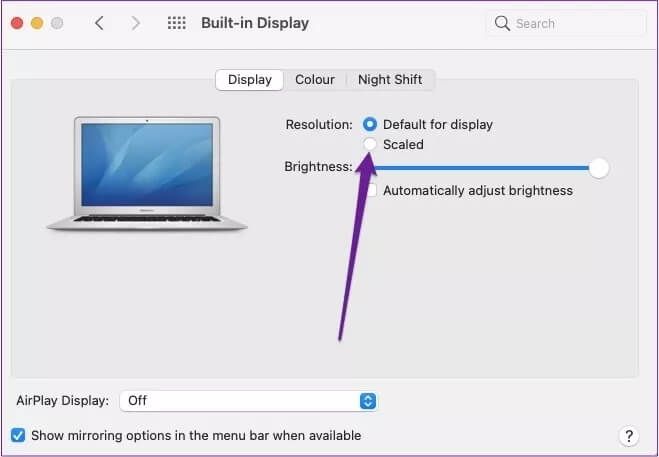
Trin 3: I den hvide boks, der vises, vil du se flere muligheder. Vælg den, der passer bedst til dine behov.
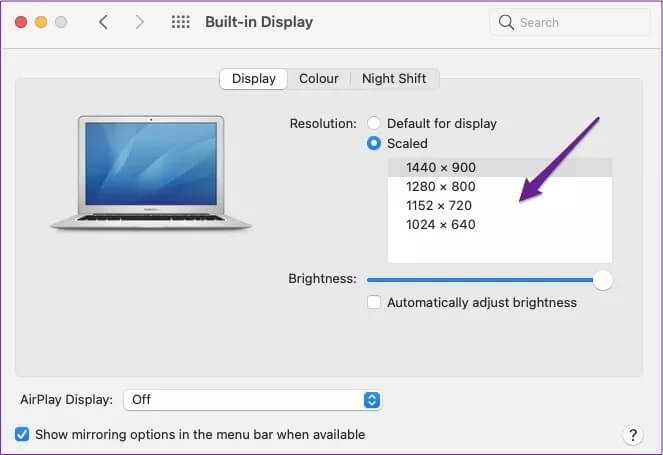
Hvis du vælger enhederne tættest på bunden, er det værd at huske på, at din Mac muligvis har svært ved at få alt vist på skærmen. Du vil dog se en advarsel om dette – og din enhed vil give dig mulighed for enten at fortsætte alligevel eller ombestemme dig.
5. Aktivér farvefiltre
Hvis du synes, at farverne i dine fotos og videoer ikke er, som du ønsker, kan du kalibrere din skærm. Sådan gør du:
Trin 1: Klik på Apple-logoet i øverste venstre hjørne af skærmen, og klik på Systemindstillinger. Klik derefter på Tilgængelighed.
Trin 2: I underafsnittet Skærm skal du klikke på den tredje fane med titlen Farvefiltre.
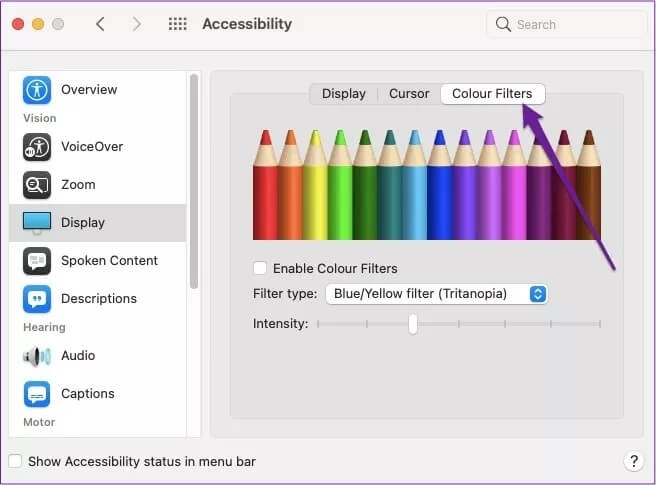
Trin 3: Markér feltet ud for Aktivér farvefiltre.
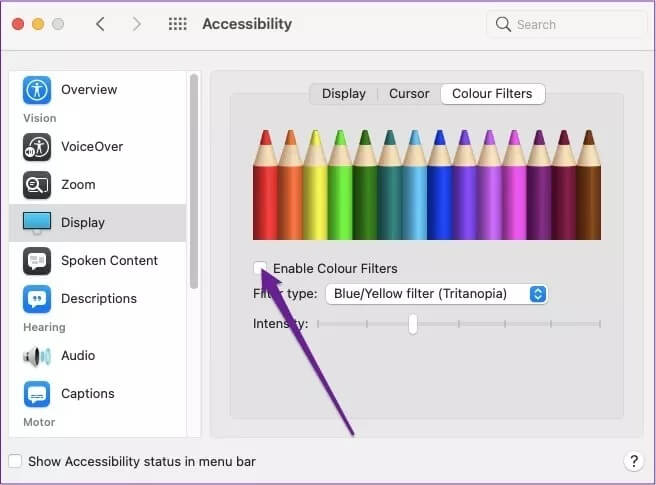
Trin 4: Klik på den udvidelige menu ud for "Filtertype:", og vælg det farvefilter, der bedst passer til dine behov.
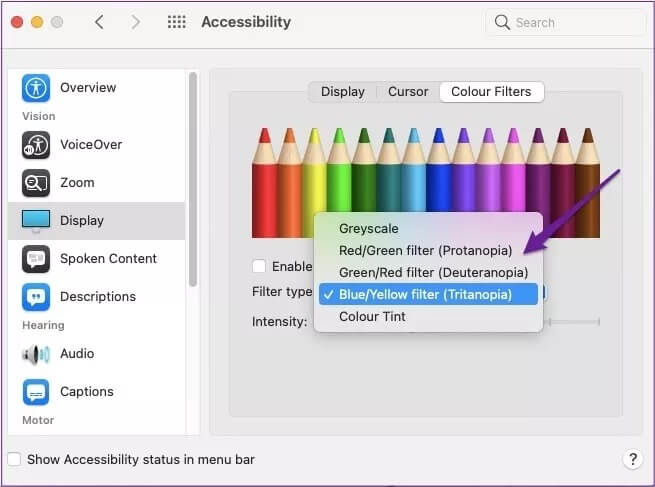
Når du har valgt et farvefilter, kan du forstærke eller dæmpe intensiteten ved hjælp af skyderen nederst på skærmen.
Få din MAC-skærm til at se bedre ud
Selvom standardindstillingerne for Mac-skærme er gode nok for de fleste, kan det være nødvendigt at foretage ændringer af nødvendighed. Alternativt kan du måske ændre tingene lidt.
Når du har læst denne guide, har du de 5 bedste justeringer til at ændre din Macs skærmindstillinger og få bedre grafik. Prøv hver enkelt for at se, hvilken der passer bedst til din smag.